Molti programmi, come Microsoft Office, supportano le proprie interfacce per vari tipi di carattere che potresti aver installato sul tuo Mac; tuttavia, molti altri programmi come TextEdit e Pagine di Apple utilizzano il pannello Font centrale di Apple per fornire la gestione dei font. Solitamente questo pannello può essere richiamato premendo Command-T nei programmi che lo supportano, in cui ti verrà presentata una vista orientata a colonne di raccolte di caratteri che puoi navigare, selezionare e impostare per le dimensioni.
Sebbene sia conveniente per selezionare e impostare rapidamente le dimensioni dei caratteri, il pannello Font contiene anche una serie di funzionalità aggiuntive che possono essere applicate al testo.

Anteprima stile del carattere
La prima funzione potrebbe o non essere già abilitata nel pannello Font, ma la sua funzione è di visualizzare in anteprima il font che hai selezionato. Anche se alcuni programmi supportano l'anteprima dei font in un menu a discesa dei caratteri, a volte è possibile eseguire il down di un sistema se si dispone di centinaia di font installati a cui tutti possono accedere e caricare contemporaneamente (sebbene i sistemi moderni lo gestiscano meglio). Per visualizzare l'anteprima di un font, è sufficiente posizionare il cursore a forma di puntino nella parte superiore del pannello Font e trascinarlo verso il basso per visualizzare l'area di anteprima, oppure selezionare "Mostra anteprima" dal menu a ingranaggio ridotto in basso a sinistra. Ora puoi vedere il nome del font visualizzato nel suo font attuale e nella dimensione che hai selezionato.
Imposta colore, stile e altri effetti
Un'altra caratteristica che di solito è abilitata di default è la barra degli effetti, in cui è possibile impostare stili come underscore, barrato, colore del carattere e colori evidenziati. Puoi anche abilitare le ombre di testo nei programmi che supportano questo. Questa barra dovrebbe trovarsi tra l'anteprima e sopra gli elenchi dei caratteri, quindi se non è presente, attivala selezionando "Mostra effetti" dal menu a forma di ingranaggio.
Imposta i preferiti e le raccolte
Il pannello Font ti mostrerà tutti i font, ma lo fa elencando quelli nella collezione che hai scelto. Il sistema include una serie di raccolte predefinite come quelle per i caratteri specifici della lingua, i caratteri a larghezza fissa, i caratteri divertenti e quelli che sono più compatibili con attività specifiche come la gestione dei contenuti PDF o Web. Puoi aggiungere o rimuovere qualsiasi font da queste raccolte trascinandoli da e verso le raccolte.

Puoi anche creare le tue raccolte di font facendo clic sul pulsante più e quindi trascinando i caratteri su di esso. Apple include un paio di collezioni speciali, che sono la lista Utilizzata di recente e le preferite. I preferiti conterranno abbinamenti di caratteri e dimensioni specifici aggiunti a questo elenco scegliendo "Aggiungi ai preferiti" dal menu a forma di ingranaggio.
Impostazioni nascoste (menu delle marce)
Il pannello Font ha alcune funzionalità aggiuntive che sono relativamente nascoste ma possono essere eccezionalmente utili; sono accessibili tramite il menu delle marce. Il primo di questi è l'opzione per regolare l'elenco e l'intervallo di dimensioni disponibili nel pannello Font. Mentre è possibile modificare manualmente il valore nella casella Dimensione a destra del pannello per regolare il carattere, è possibile personalizzare i numeri di dimensione del carattere comune selezionabili sotto questa casella. Per fare ciò, seleziona "Modifica dimensioni" dal menu a forma di ingranaggio e puoi aggiungere o rimuovere dimensioni dall'elenco, mostrare o nascondere gli aspetti dei controlli delle dimensioni e impostare i valori dei punti massimo e minimo del cursore.
La seconda funzione nascosta è il pannello Tipografia, che potrebbe essere la funzione nascosta più utile nel pannello Font. Come con gli altri, questo è disponibile nel menu a forma di ingranaggio e presenterà opzioni tipografiche relative al carattere e al carattere contestualmente rilevanti che è possibile utilizzare nel documento. Questi includono l'abilitazione delle legature e il trattamento speciale di numeri, capitelli e stili di numerazione.

Un altro aspetto di questo pannello contiene una risposta a una domanda che molti potrebbero avere su come utilizzare alcuni personaggi fantasiosi che sono visualizzati in anteprima in caratteri come lo Zapfino stilistico. Il testo di anteprima per questi caratteri può contenere caratteri elaborati, ma quando digiti questi caratteri, ne ottieni una versione abbastanza blanda. Per arrivare a questi personaggi, puoi usare le varianti di glifo che appariranno nel pannello Tipografia per i caratteri nei caratteri che li supportano. Puoi selezionare varianti di carattere individuali nella parte inferiore del pannello Tipografia oppure puoi scegliere un set di glifi predefinito e terminare con stili radicalmente diversi quando utilizzi lo stesso carattere.
Una delle funzionalità del pannello Tipografia più utili è l'opzione Forme frazionarie contestuali, dove se abilitata prenderà qualsiasi frazione che scrivi e la condensa in una frazione di dimensione carattere. Molti tipi di carattere supportano frazioni comuni come metà, terza e quarta, ma se hai bisogno di una vista simile per 1/243, puoi farlo con le forme frazionarie contestuali. Un'altra opzione utile è la conversione di caratteri maiuscoli e minuscoli in lettere maiuscole, che è piuttosto conveniente per titoli, segni e altre esigenze di testo incoraggiante.
Le ultime funzioni nel menu di ingranaggio del pannello Font sono collegamenti di accesso rapido ad altre funzioni di gestione dei font nel sistema operativo. Uno di questi è il pannello dei colori (che è anche disponibile nella barra degli effetti), ma puoi anche accedere al Visualizzatore di caratteri e aprire il programma Libro Font per gestire al meglio le raccolte di caratteri.

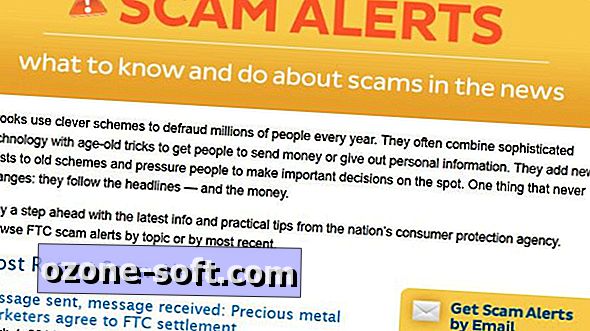




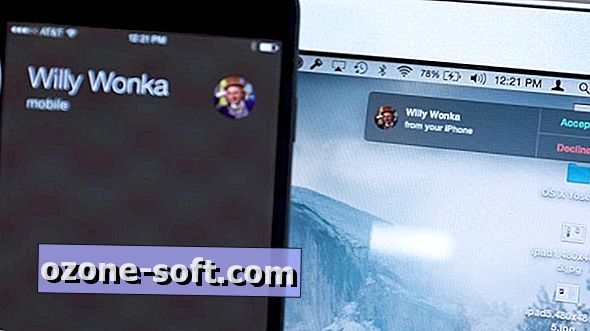



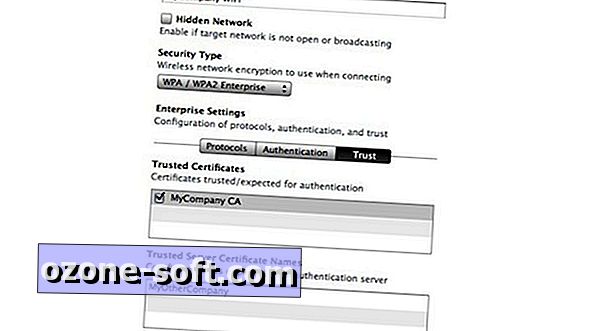


Lascia Il Tuo Commento